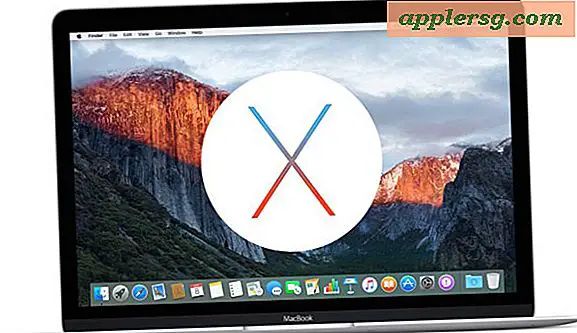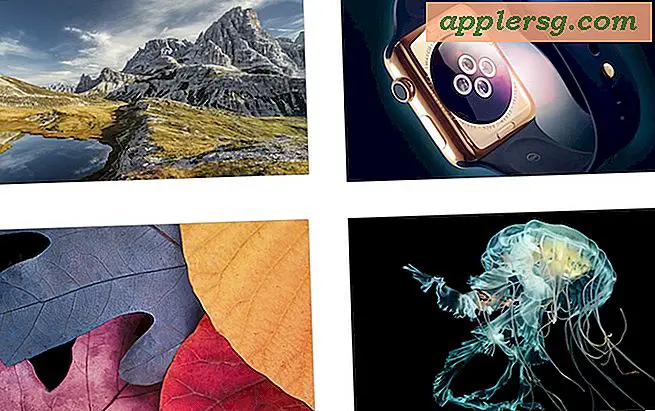So überprüfen Sie die Ordnergrößen in cPanel
Das Erstellen und Verwalten einer Website umfasst das Erstellen von Daten und Code, die Sie dann auf eine Plattform hochladen, mit der Sie die Daten verwalten können. CPanel ist eine Hosting-Plattform, die sowohl dem Anfänger als auch dem erfahrenen Website-Administrator eine benutzerfreundliche Oberfläche bietet. Sobald Sie auf Ihr cPanel-Konto zugreifen, können Sie den Dateimanager verwenden, um Ihre Dateien und Ordner zu verwalten. Überprüfen Sie die Ordnergrößen in cPanel im Dateimanager.
Schritt 1
Öffnen Sie Ihren Internetbrowser. Geben Sie die URL Ihrer Website in das Adressfeld des Browsers ein, fügen Sie einen Schrägstrich und dann "cpanel" hinzu. Sie sehen ein Fenster, in dem Sie nach Ihrem Benutzernamen und Kennwort gefragt werden. Wenn Sie diese Informationen nicht haben, wenden Sie sich an Ihren Webhost - die meisten Webhosts stellen diese Anmeldeinformationen in einem Willkommenspaket bereit, das Sie bei der ersten Zahlung für Ihr Webhost-Paket erhalten hätten. Wenn Sie Ihre Zugangsdaten eingeben, erhalten Sie Zugriff auf das Control Panel-Menü Ihrer Website.
Schritt 2
Scrollen Sie im cPanel-Menü nach unten, um den Abschnitt "Dateien" zu finden. Klicken Sie unter diesem Abschnitt auf "Dateimanager". Wählen Sie das Verzeichnis "Home" und klicken Sie auf "Los".
Schritt 3
Zeigen Sie die Liste der Dateien und Ordner im Home-Verzeichnis Ihrer Website an. Unter der Spalte "Name" der Tabelle sehen Sie eine detaillierte Liste jeder Datei und jedes Ordners. Rechts neben jeder Datei und jedem Ordner sehen Sie eine Spalte "Größe" mit der Größe jedes in der Tabelle aufgeführten Elements.
Doppelklicken Sie auf eine Datei oder einen Ordner, um sie zu öffnen. Sie können dann die Größe jedes Elements in der Datei oder im Ordner sehen, indem Sie sich die Spalte "Größe" ansehen.